¡Es oficial! Facebook sigue sorprendiendo al mundo con sus nuevas opciones. Si hace unas semanas todos recibieron con aplausos la nueva herramienta para poder comunicarse con hasta 50 personas al mismo tiempo: Messenger Rooms, la plataforma con la que realizarás videollamadas gratis sin límite de tiempo con varios de tus amigos a la vez; ahora están más que felices al poder guardar de forma directa todas las fotos y videos subidos a la red social en Google Fotos.
MIRA: Así es como puedes crear y publicar una foto en 3D en Facebook: conoce los pasos
Si bien en un inicio las pruebas comenzaron en Irlanda, con la transferencia de contenido entre Facebook y Google, poco a poco se ha expandido a otros territorios como a México y poco después a Estados Unidos.
¿Cómo se hace? ¿Es legal? ¿Tengo que hacerlo uno por uno? Es por ello que aquí te indicamos los pasos para poder realizarlo con sencillez.
CÓMO PASAR TUS FOTOS Y VIDEOS DE FACEBOOK A GOOGLE FOTOS
- Primero deberás abrir Facebook desde tu computadora e ir a Configuración.
- En dicho apartado verás un botón que dice “Tu información de Facebook”.
- Cuando pulses, notarás una sección que dice “Transferir una copia de tus fotos o videos”.
- Elige un destino para la transferencia, aunque de momento solo es posible elegir Google Fotos.

- Aquí veremos la opción de elegir qué se transferirá, si solo fotos o solo videos, o ambos.
- Aparecerá un nuevo recuadro que te pedirá conceder el acceso de Facebook a la cuenta Google. Si usamos varias cuentas, aquí es donde podremos elegir cuál será la que recibirá la transferencia y creará el respaldo en la nube.
MIRA: Facebook y el truco para ver cuál fue la histórica primera foto subida en la app
- Tras aceptar y confirmar, la transferencia comenzará y en el apartado Actividad veremos detalles como la fecha de solicitud y la hora en la que comenzó.
Al terminar la transferencia, cuyo tiempo dependerá directamente de la cantidad y peso de los archivos, Facebook notificará al usuario que el proceso ha funcionado. Desde ese momento podrás ver en Google Fotos todas las fotos y videos agrupados en la misma fecha de subida.
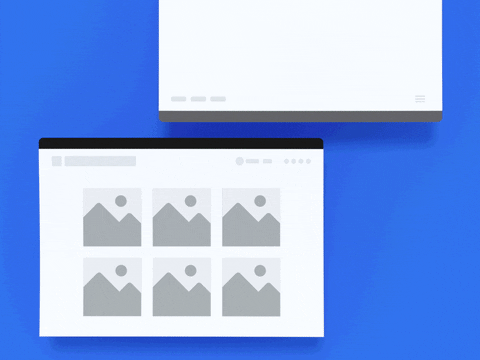
CÓMO CREAR TU FACEBOOK AVATARS: TUTORIAL
Lo primero que debes hacer es ver si tienes la última versión de Facebook. Para ello recuerda ingresar a Google Play o Apple Store y descargar desde allí la actualización más reciente de la red social a fin de que puedas activar la herramienta de Facebook Avatars. Tras verificarlo realiza los siguientes pasos:
- Ingresa a Facebook y dirígete a Configuración.
- Allí pulsa sobre “Ver más” y el menú se agrandará brindándote más opciones.
- Luego en ese espacio observarás “Avatares”. Pulsa sobre ella y empezarás a crear tu Facebook Avatars
- Allí empezarás a elegir el color de piel de tu nuevo sticker, el tamaño de los ojos, el perfil de tu rostro, el tamaño de la nariz, las orejas, el color de cabello, entre otras características.

- Al final aparecerá tu Facebook Avatars en cuerpo entero y podrás ver si se parece a ti.
- En caso no logres tu objetivo, podrás retornar y pulsar sobre el ícono del espejo y se activará tu cámara para selfies a fin de que la imagen que estás creando sea lo más similar a tu persona.
- Cuando culmines podrás compartir tu sticker con todos tus amigos.
- Incluso puedes ingresar a Messenger y también poder visualizar todas las pegatinas que se han generado luego de haber creado tu Avatar.

Los stickers que se crean en Facebook pueden contar con diferentes expresiones y sentimientos, así como elegir el que quieras para publicarlo como comentario o mensaje. También habrá un botón de editar para modificar el aspecto del avatar.
VIDEO RECOMENDADO
Los mejores juegos para disfrutar en ordenadores
TE PUEDE INTERESAR
- ¿Puedes encontrar todos los círculos en la foto? Reto viral se la pone difícil a más de uno
- La lista de celulares Huawei que se actualizarán a EMUI 10.1
- iPhone SE (2020): cuál es el precio en Perú, Estados Unidos, México, Chile, España y el resto del mundo
- Así puedes cambiar el fondo de tus videollamadas en Zoom
- Ya puedes hacer videollamadas hasta con 8 contactos en WhatsApp: sigue estos pasos



